
如果到win11帮助论坛上看一看,就会发现win11出现的bug五花八门,例如鼠标点击没反应,针对此问题,本文整理了两种解决方法,快来看看吧~
win11鼠标点击没反应的解决方法
方法一:
1、按下键盘“Ctrl + Alt + Delete”组合键,进入如下界面,选择“任务管理器”
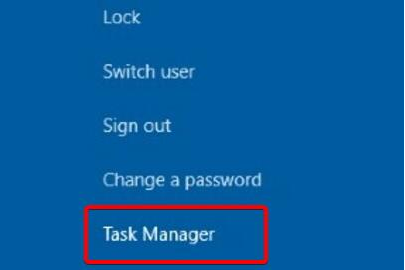
2、然后找到其中的资源管理器任务,右键选中它,将它“重新启动”一下就可以点击了。
3、如果还是无效的话可以尝试使用下面的方法。
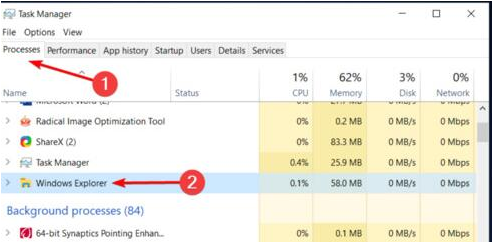
方法二:
1、鼠标点击不了还可能是我们的鼠标坏了,大家可以检查一下鼠标连接。

2、确认鼠标连接正常的话,可以进入“设备管理器”
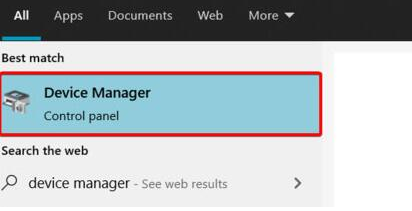
3、然后找到鼠标设备,选中它选择“升级驱动程序”升级完成后应该就可以点击了。
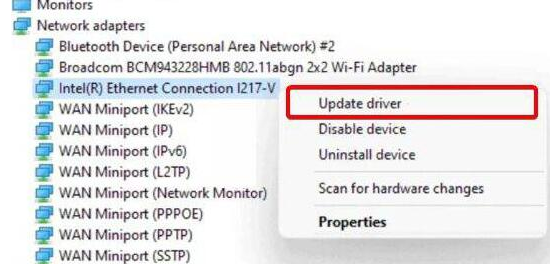
win11相关推荐:
上面就是游戏6小编为大家带来win11鼠标点击没反应的解决方法的详细内容啦!如果大家什么不了解的赶紧留言提问吧!更多相关好玩有趣的讯息请关注游戏6。